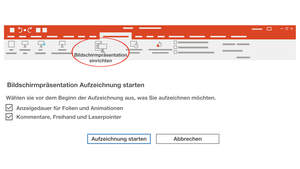Es ist längst kein Geheimnis mehr, daß ein Video das Potential hat, Ihre Botschaft aus der Menge hervorzuheben. Die Vorteile liegen auf der Hand: Ein Erklärvideo ist modern und kommt unserer Wahrnehmung entgegen, die zu 80% visuell geprägt ist. Mit ein wenig Zeit und Geschick ist es möglich eigene Video Inhalte selbst zu erstellen. Wir zeigen Ihnen, wie es funktioniert.
Was Sie in diesem Artikel erwartet
- Erklärvideo-geeignete PowerPoint Präsentation erstellen und gestalten
- Wie Sie Schritt-für-Schritt beim Erstellen ihres Erklärfilms vorgehen
- PowerPoint Video erstellen per Aufzeichnung
- PowerPoint Video im MP4 Format abspeichern
- Tipps für Ihre Power Point Videoproduktion
- Vor- und Nachteile eines selbstproduzierten Erklärvideos
- Professionelle Erklärvideos erstellen
Erklärvideo-geeignete PowerPoint Präsentation erstellen und gestalten
Der Gebrauch von Powerpoint in Unternehmen oder Lehrräumen gehört mittlerweile zum Alltag. Seit die Version Powerpoint 2013 erhältlich ist, gibt es die interessante Funktion der Bildschirmaufzeichnung. Mit diesem einfachen Tool ist es Ihnen möglich, ganz einfach ihr individuelles Erklärvideo oder Schulungsinhalte zu erstellen.
Natürlich ist noch kein Power Point Video-Experte vom Himmel gefallen. Sie werden vielleicht ahnen, daß die eigene Erklärvideo-Produktion etwas Zeit und Grundkenntnisse der Programmierung bedarf. Doch mit der folgenden Schritt-für-Schritt Anleitung und ein wenig Übung werden Sie schon bald eindrucksvolle Erklärvideos erstellen.
PowerPoint Video erstellen per Aufzeichnung
Ihre Idee ist ausgereift und bereit, umgesetzt zu werden, doch wo anfangen?
Alles beginnt mit mit einer vorgefertigten Powerpoint Präsentation. Die Aufnahme beginnt im Programm über die Funktion Bildschirmpräsentation.
Wählen Sie den Menüpunkt Bildschirmpräsentation aufzeichnen. Nun erscheint die Steuerzentrale für die Aufnahme. Mauszeigerbewegungen und Audio werden standardmäßig mit aufgezeichnet. Möchten sie eine der Optionen nicht nutzten, so können sie diese durch einen Klick auf die Symbole für Maus und Ton deaktivieren.
Als nächstes wird der Aufnahmebereich bestimmt. Hierzu klicken sie auf Bereich auswählen und können nun mit der linken Maustaste die gewünschte Größe des aufzunehmenden Bildschirms ziehen. Der von ihnen markierte Aufnahmebereich wird anschließend mit einer roten gestrichelten Linie gekennzeichnet.
Jetzt kann es endlich losgehen! Starten sie die Aufnahme indem sie auf den roten Aufnahmeknopf oben links klicken. Nun können sie ihrer Kreativität freien Lauf lassen, einen Text zu Ihren Folien einsprechen und mit Stift und Textmarker in bunten Farben zusätzlich für eine ansprechenden Visualisierung sorgen.
Beenden Sie die Aufnahme indem sie auf das blaue rechteckige Symbol oberhalb der angegeben Aufnahmezeit klicken.
Durch das Abspeichern ihres Videos als Videodatei, stellen Sie sicher, daß dieses auf einer Vielzahl an Geräten abgespielt werden kann ohne vorher das Programm Powerpoint installieren zu müssen.
Klicken sie auf Datei und wählen Speichern unter aus. Danach sie den Dateityp MPEG4-Video (.mp4) aus und klicken sie auf speichern.
Voilà- Ihr Erklärvideo ist fertig!
Tipps
- Bitte bearbeiten Sie eine Kopie Ihrer fertigen Präsentation und speichern Sie oft zwischen um an verschiedene Speicherpunkte zurückkehren zu können.
- Wiederkehrende Bewegungsabläufe können Sie durch eine einfache Kopie der entsprechenden Frames herstellen. Wenn beispielsweise ein Fahrradfahrer durch das Bild fährt, müssen Sie die Bewegung nur einmal erzeugen und können Sie so lange kopieren, bis der Vorgang abgeschlossen ist.
- Teilen Sie Ihre Grafiken so auf, dass sich die gewünschten Elemente darin bewegen können. Stellen Sie sich zum Beispiel einen Menschen vor wie eine Marionette: Um einen flüssigen Bewegungsablauf darzustellen müssen alle einzelnen Elemente auch einzeln vorliegen.
- Achten Sie auf eine gleichmäßige Geschwindigkeit während der gesamten Produktion.
- Mehr Funktionen mit Office Mix: Mit Office Mix geht einfach etwas mehr. Diese kostenlose Power Point Erweiterung bietet zusätzliche Funktionen wie Vermerke eingefügt werden. So erstellen Sie einfach online Kurse und Tutorials.
Vor- und Nachteile eines selbstproduzierten Erklärvideos
Mit Mühe und Hingabe können Sie mit Hilfe von Power Point professionell anmutende Kurzvideos erstellen. Dafür gibt es gute Gründe und einige dagegen.
Was dafür spricht
- Mit einer guten Idee können sie einfach und kostengünstig anschauliche Videos erstellen
- PowerPoint ist auf vielen Geräten im Voraus installiert und es muss kein fremdes Programm heruntergeladen werden
- Die Benutzungsoberfläche ist vielen vertraut und benutzerfreundlich zu bedienen
Was dagegen spricht
- Es werden Datei-Grundkenntnisse vorausgesetzt um das Design anzupassen und Illustrationen einzusetzen
- Der Aufwand sich kann je nach Anspruch recht hoch und zeitaufwändig sein
- Längere Videos können schnell unübersichtlich werden, wenn zu viele Folien vorhanden sind
Professionelle Erklärvideos erstellen
Sie können mittels PowerPoint durchaus ansprechende Erklärvideos, Tutorials oder Schulungsfilme erstellen. In manchen Punkten können Sie jedoch auch zeitlich oder aufgrund von Grafik Kenntnissen an Ihre Grenzen stossen. Und das ist auch gut so. An professionellen Erklärvideo Produktionen arbeiten viele Fachleute zusammen um ein richtig gutes Video zu erstellen. Vielleicht demnächst auch Ihres?